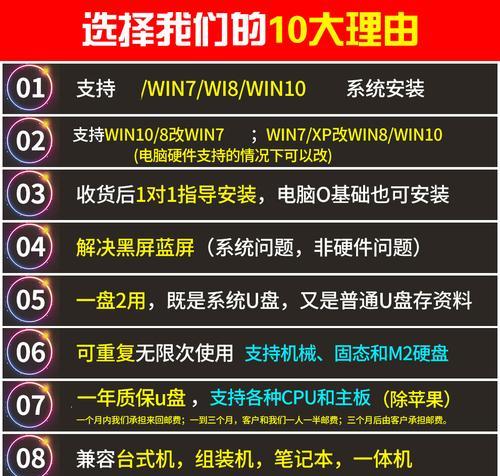随着Windows7操作系统的普及,许多用户希望自己能够独立制作安装盘来安装或重新安装系统。本文将为大家详细介绍如何使用U盘来制作Win7系统安装盘,让大家能够轻松解决系统安装问题。
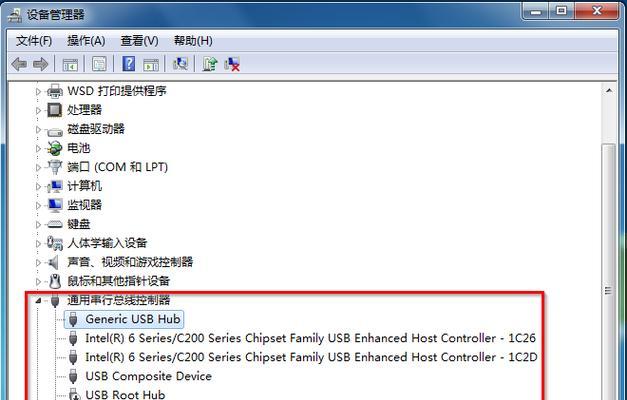
一、选择合适的U盘
随着技术的发展,市面上的U盘容量越来越大,而且价格也越来越便宜。在制作Win7系统安装盘时,我们需要选择一个容量不小于8GB的U盘,以保证安装过程中不会出现容量不足的问题。
二、备份重要数据
在制作Win7系统安装盘之前,一定要先备份好U盘中的重要数据。因为在制作过程中,U盘中的数据会被全部清空,所以一定要提前备份好,以免造成数据丢失。
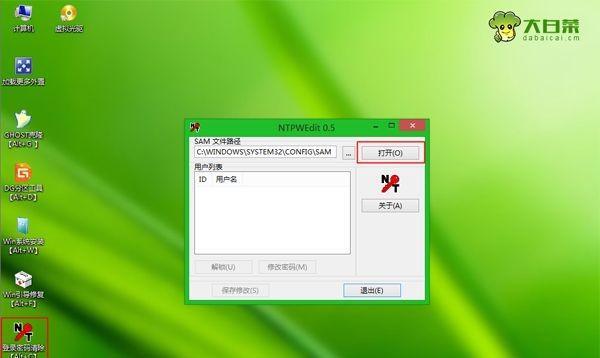
三、下载Windows7镜像文件
在制作Win7系统安装盘之前,我们需要先下载Windows7的镜像文件。可以通过官方渠道或者其他可信的下载站点获取,确保文件的完整性和安全性。
四、下载并安装Win7USBDVDDownloadTool
Win7USBDVDDownloadTool是一款官方提供的免费工具,可以帮助用户将Windows7镜像文件写入U盘。在制作Win7系统安装盘之前,我们需要先下载并安装这个工具。
五、打开Win7USBDVDDownloadTool
安装完成后,我们需要打开Win7USBDVDDownloadTool。在打开的界面中,选择Windows7镜像文件的位置,并选择要将系统安装文件写入的U盘。
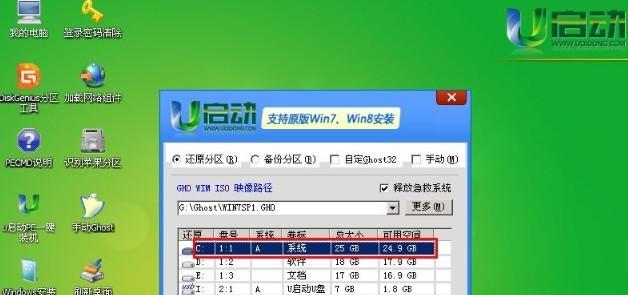
六、格式化U盘
在将系统安装文件写入U盘之前,我们需要对U盘进行格式化。在Win7USBDVDDownloadTool的界面中,点击“开始复制”按钮后,会弹出一个警告提示框,点击“是”按钮进行格式化操作。
七、等待系统安装文件写入U盘
格式化完成后,系统会自动将Windows7镜像文件写入U盘。这个过程可能需要一些时间,我们只需要耐心等待即可。
八、重启电脑并进入BIOS设置
在U盘制作完成后,我们需要重启电脑,并进入BIOS设置。具体的操作方法可以参考电脑厂商提供的说明书或者通过搜索引擎查询。
九、设置从U盘启动
在BIOS设置界面中,我们需要找到“启动顺序”或者“Boot”选项,将U盘设置为第一启动设备。然后保存设置并退出BIOS。
十、安装Win7系统
重启电脑后,系统会自动从U盘启动,并进入Windows7安装界面。按照提示进行安装操作,直到完成系统的安装。
十一、选择系统安装位置
在安装过程中,系统会要求选择系统安装的位置。我们可以根据需要选择将系统安装到哪个分区或者硬盘上。
十二、等待系统安装完成
在选择好安装位置后,系统会自动开始进行安装操作。这个过程可能需要一些时间,我们只需要耐心等待即可。
十三、设置个人信息
在系统安装完成后,系统会要求我们设置个人信息,包括用户名、密码等。请根据实际需求填写相关信息。
十四、更新系统补丁
在系统安装完成后,我们需要及时更新系统补丁,以保证系统的安全性和稳定性。可以通过WindowsUpdate来进行系统补丁的更新。
十五、安装驱动程序
我们需要安装相关的驱动程序,以保证硬件设备的正常工作。可以通过官方网站或者驱动管理软件来获取和安装最新的驱动程序。
通过本文的详细教程,相信大家已经掌握了使用U盘制作Win7系统安装盘的方法。无论是安装新系统还是重新安装系统,都可以轻松应对。希望本文对大家有所帮助!